تقترح أداة التحقق من توافق Windows 11 إصلاحات أيضًا!
منذ أن أعلنت Microsoft عن (Microsoft)Windows 11 ، فإن توافق أجهزة الكمبيوتر الخاصة بنا واستعدادها للترقية إلى Windows 11 قيد المناقشة. يحتاج Windows 11(Windows 11) إلى متطلبات معينة يجب الوفاء بها على النحو الواجب لتثبيته على جهاز الكمبيوتر الخاص بنا.
أصدرت Microsoft أداة فحص صحة الكمبيوتر الشخصي(PC Health Check tool) في وقت سابق لمعرفة ما إذا كانت أجهزة الكمبيوتر الخاصة بنا متوافقة مع Windows 11 . كان لا بد من سحبه بعد أن فشل في إعطاء الأسباب الصحيحة لسبب عدم توافق بعض أجهزة الكمبيوتر. ثم جاءت أدوات WhyNotWin11(Checkit) و Checkit التابعة(WhyNotWin11) لجهة خارجية والتي حاولت إخبار مستخدمي الكمبيوتر ما إذا كانت أجهزتهم متوافقة مع Windows 11 أم لا.
من خلال فحص توافق Ashampoo Windows 11(Ashampoo Windows 11 Compatibility Check) الذي تم إصداره مؤخرًا ، يمكننا معرفة ما إذا كان جهاز الكمبيوتر الخاص بنا متوافقًا مع Windows 11 أم لا. لا يمنحنا نتيجة التوافق فحسب ، بل يعطينا أيضًا الأسباب المناسبة والحلول الممكنة لجعل جهاز الكمبيوتر الخاص بنا متوافقًا. لوضعها في كلمات بسيطة ، Windows 11 Compatibility Check هو صديق يتحقق مما إذا كان جهاز الكمبيوتر الخاص بنا يمكنه التعامل مع متطلبات Windows 11 وإذا لم يتمكن من التعامل معها ، فإنه يرشدنا أيضًا إلى إجراء التغييرات على جهاز الكمبيوتر الخاص بنا.
هل جهاز الكمبيوتر الخاص بي متوافق مع Windows 11 ؟
يمكنك التحقق من توافق جهاز الكمبيوتر الخاص بك مع Windows 11 باستخدام Windows 11 Compatibility Check و PC Health Check و WhyNotWin11 وأدوات Checkit . باستخدام هذه الأدوات ، يمكنك معرفة سبب عدم توافق جهاز الكمبيوتر الخاص بك مع Windows 11 ، في حالة عدم التوافق.
كيفية استخدام أداة التحقق من توافق (Compatibility Check Tool)Windows 11
قم بتنزيل(Download) برنامج Windows 11 Compatibility Check وقم بتثبيته على جهاز الكمبيوتر الخاص بك مثل أي برنامج آخر تقوم بتثبيته. بعد أن قمت بذلك:
- افتح أداة التحقق من توافق (Compatibility Check Tool)Windows 11
- انقر فوق زر التحقق الآن
- سترى النتائج.
- يتم أيضًا اقتراح إصلاحات للمشكلات التي تجعل مشكلات جهاز الكمبيوتر الخاص بك غير متوافقة.
دعنا ندخل في تفاصيل العملية.
بعد تثبيت التحقق من توافق (Compatibility Check)Windows 11 ، افتحه. في نافذة البرنامج ، انقر فوق الزر Check Now لبدء فحص جهاز الكمبيوتر الخاص بك.
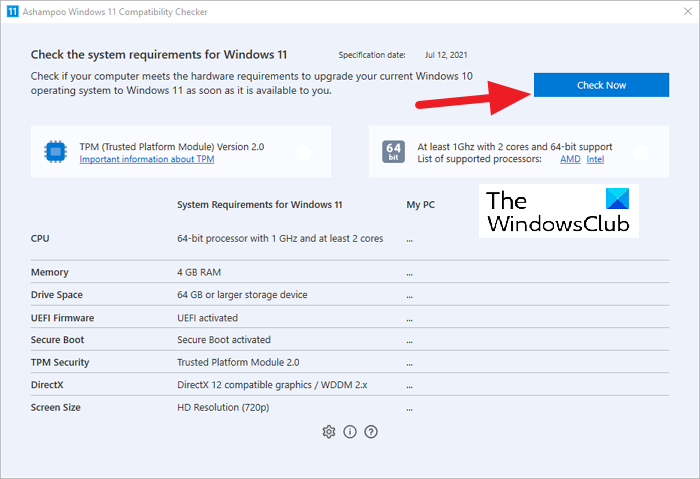
ستستمر العملية لبضع ثوان وسترى علامات التجزئة (✔️) مقابل مكونات جهاز الكمبيوتر الخاص بك.
إذا تم تحديد جميع المكونات بعلامة خضراء ، فهذا يعني أن جهاز الكمبيوتر الخاص بك متوافق مع الترقية إلى Windows 11 .
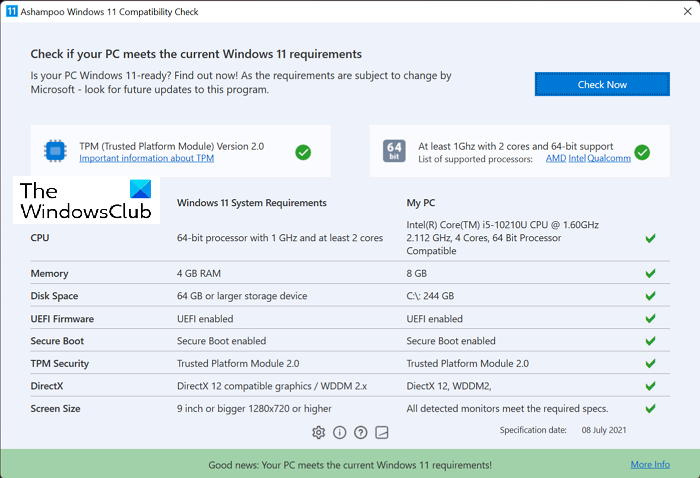
إذا كان أي من مكونات جهاز الكمبيوتر الخاص بك لا يفي بالمعايير المطلوبة لتثبيت Windows 11 ، فسترى علامة متقاطعة (❌) مقابله.
حتى علامة متقاطعة واحدة يمكن أن تجعل جهاز الكمبيوتر الخاص بك غير متوافق مع تثبيت Windows 11 .

يجب عليك إجراء التغييرات اللازمة التي تم تجاوزها بواسطة التحقق من توافق (Compatibility Check)Windows 11 لجعل جهاز الكمبيوتر الخاص بك متوافقًا مع Windows 11 .
يمكنك تنزيل البرنامج من Ashampoo.com وتثبيته على جهاز الكمبيوتر الخاص بك.
هذه هي الطريقة التي يمكنك بها التحقق مما إذا كان جهاز الكمبيوتر الخاص بك متوافقًا مع Windows 11 أم لا وإصلاح أوجه القصور باستخدام Ashampoo® Windows 11 Compatibility Check .
هل ستكون هناك ترقية مجانية لنظام التشغيل Windows 11؟
نعم ، هناك ترقية مجانية إلى Windows 11 لكل جهاز كمبيوتر يعمل حاليًا على Windows 10 . لا تتقاضى Microsoft فلسًا واحدًا لترقية جهاز الكمبيوتر الخاص بك إلى (Microsoft)Windows 10 . يجب أن يحتوي جهاز الكمبيوتر الخاص بك على نسخة شرعية وقانونية من Windows 10 ويجب أن يفي بجميع متطلبات الأجهزة لتثبيت Windows 11 .
تلميح(TIP) : هناك أداة مشابهة تسمى أداة التحقق من متطلبات Windows 11(Windows 11 Requirements Check Tool) والتي تتحقق مما إذا كان جهاز الكمبيوتر الخاص بك متوافقًا.
Related posts
ويندوز 11 متطلبات Check Tool الشيكات إذا كان جهاز الكمبيوتر الخاص بك متوافق
سيخبرك Checkit Tool لماذا لا يدعم جهاز الكمبيوتر الخاص بك Windows 11
كيفية تمكين واستخدام TPM Diagnostics Tool في Windows 11
كيفية التحقق مما إذا كان جهاز الكمبيوتر الخاص بك يمكن تشغيل Windows 11 PC Health Check tool
كيفية استخدام القشر Tool في Windows 11
كيفية تثبيت أداة الرسومات في نظام التشغيل Windows 11
Context Menu المحررين: Add، Remove Context Menu البنود في Windows 11
كيفية تسريع Windows 10 وجعلها تعمل Start، Run، Shutdown faster
لا يمكن لهذا الكمبيوتر تشغيل Windows 11 - إصلاحه!
كيفية إظهار Pen Menu Taskbar Icon على Windows 11
كيفية تمكين أو تعطيل اقتراحات النص في Windows 11
كيفية تحديد أي تطبيق إلى Taskbar في Windows 11
كيفية المحاصيل PDF Pages في Windows 11 باستخدام أداة عبر الإنترنت أو البرامج المجانية
كيفية حظر Windows 11 من التثبيت على جهاز الكمبيوتر الخاص بك
كيفية تمكين أو تعطيل Snap Layouts على Windows 11
كيفية الرجوع من Windows 11 إلى Windows 10
كيفية تغيير Taskbar size على نظام التشغيل Windows 11
كيفية تسجيل الخروج من email account في Mail app في Windows 11
تمكين أو تعطيل Wi-Fi و Ethernet adapter على Windows 11
كيف يعمل Dynamic Refresh Rate feature في Windows 11
